Wps Connect – инструмент, который позволяет подключаться к Wi-Fi сетям с помощью WPS-протокола. WPS (Wi-Fi Protected Setup) – это специальный процесс, который облегчает соединение сетевого устройства с точкой доступа Wi-Fi. В этой статье мы расскажем вам о том, как использовать Wps Connect и какие действия нужно выполнить для успешной настройки подключения.
Первым шагом в использовании Wps Connect является скачивание и установка приложения на ваше устройство. Вы можете найти его в App Store или Google Play. После установки откройте приложение и вы увидите список доступных Wi-Fi сетей, которые находятся поблизости.
Выберите Wi-Fi сеть, к которой вы хотите подключиться, и нажмите на нее. Далее вам будет предложено два варианта: подключиться с помощью WPS или вручную ввести пароль. Если вы решили использовать WPS, нажмите на соответствующую кнопку. В этот момент приложение начнет искать точку доступа Wi-Fi сети и установит соединение автоматически.
Установка и настройка Wps Connect

Если вы хотите использовать приложение Wps Connect для взлома Wi-Fi сетей, вам понадобится сделать несколько шагов для установки и настройки приложения.
1. Скачайте Wps Connect из официального магазина приложений или из надежного источника в Интернете.
2. Установите приложение на свое устройство и запустите его.
3. При первом запуске Wps Connect будет запрашивать разрешение на доступ к Wi-Fi вашего устройства. Разрешите доступ, чтобы приложение могло сканировать и подключаться к сетям Wi-Fi.
4. После разрешения доступа к Wi-Fi сети, Wps Connect будет показывать список доступных сетей Wi-Fi в вашей области.
5. Выберите сеть Wi-Fi, которую вы хотите взломать, и нажмите на нее.
6. Wps Connect будет автоматически запустит процесс взлома сети, используя слабость в протоколе WPS (Wi-Fi Protected Setup).
7. В течение нескольких секунд или минут Wps Connect попытается подобрать пароль для выбранной сети Wi-Fi.
8. Если Wps Connect сможет успешно подобрать пароль для сети Wi-Fi, приложение автоматически подключится к этой сети.
9. Если Wps Connect не сможет подобрать пароль, попробуйте подключиться к другой сети Wi-Fi или использовать другие приложения для взлома Wi-Fi.
Обратите внимание, что использование приложения Wps Connect для взлома Wi-Fi сетей без разрешения владельца сети является незаконным и может привести к наказанию по закону. Используйте это приложение только для обучения и тестирования безопасности своей собственной сети Wi-Fi.
Подключение к сети Wi-Fi через Wps Connect
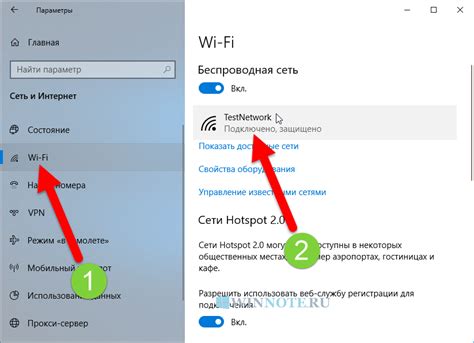
WPS – это технология, которая значительно упрощает процедуру подключения к беспроводной сети. Вместо ввода длинного пароля, вы можете использовать функцию WPS для быстрого и безопасного подключения. Она присутствует на большинстве современных маршрутизаторов и точек доступа Wi-Fi.
Чтобы использовать Wps Connect для подключения к сети Wi-Fi, следуйте этим простым шагам:
Шаг 1: Скачайте и установите приложение Wps Connect из официального магазина приложений на свое устройство Android.
Шаг 2: Запустите приложение и дайте ему необходимые разрешения.
Шаг 3: Нажмите на кнопку "Search" или "Поиск", чтобы Wps Connect начало поиск доступных беспроводных сетей.
Шаг 4: Выберите сеть Wi-Fi, к которой вы хотите подключиться, из списка доступных сетей.
Шаг 5: Если выбранная сеть поддерживает функцию WPS, нажмите на кнопку "Connect" или "Подключить".
Шаг 6: Wps Connect будет автоматически пытаться подключить вас к выбранной сети с использованием функции WPS. Если все прошло успешно, вы будете подключены к сети Wi-Fi.
Важно: Помните, что использование приложения Wps Connect для подключения к сети Wi-Fi без разрешения ее владельца является незаконным. Убедитесь, что у вас есть разрешение на использование данного приложения и подключение к выбранной сети Wi-Fi.
Теперь вы знаете, как использовать Wps Connect для быстрого и безопасного подключения к сети Wi-Fi с помощью функции WPS. Удачного вам подключения!